- UEFI Secure Boot tugi on üks Windows 11 nõuetest, mis on uus riistvaravajadus Windows 11 arvutisse installimiseks.
- Enne alustamist selgitame, mida peate turvalise alglaadimise oleku muutmiseks teadma.
- Turvalise käivitamise suvandi lubamine Windowsis tagab, et saate nautida uusimaid mänge, mis nõuavad selle valiku aktiveerimist.

XINSTALLIMINE Klõpsates ALLALAADIMISE FAILIL
See tarkvara parandab levinud arvutivead, kaitseb teid failide kadumise, pahavara ja riistvaratõrgete eest ning optimeerib teie arvuti maksimaalse jõudluse saavutamiseks. Parandage arvutiprobleemid ja eemaldage viirused kohe kolme lihtsa sammuga.
- Laadige alla Restoro PC Repair Tool mis on kaasas patenteeritud tehnoloogiatega (patent olemas siin).
- Klõpsake Alusta skannimist et leida Windowsi probleeme, mis võivad arvutiprobleeme põhjustada.
- Klõpsake Parandage kõik arvuti turvalisust ja jõudlust mõjutavate probleemide lahendamiseks
- Restoro on alla laadinud 0 lugejad sel kuul.
Turvaline algkäivitus on turbefunktsioon, mis on integreeritud enamikku uusimasse riistvarasse ja UEFI püsivarasse, mis pakub turvalise keskkonna mis tahes Windowsi süsteemi käivitamiseks.
Utiliit takistab pahavaral seadet käivitusprotsessi ajal kaaperdamast. See funktsioon toimib nagu turvavärav ja kui lubate kasutajarežiimis Windows 11 turvalise alglaadimise, võib see olla keeruline.
Kui teie süsteem kasutab vana alglaadimisraamistikku ja turvaline alglaadimine pole lubatud, ei toetata turvalise alglaadimise olekut. Isegi kui teie emaplaadil on turvaline alglaadimine.
Vaatame mõningaid elujõulisi lahendusi probleemile.
Kas turvalise käivitamise lubamine Windows 11-s on turvaline?
Turvaline algkäivitus on funktsioon, mis aktiveeritakse viimastel arvutimudelitel. See on UEFI platvormi funktsioon, mis asendab traditsioonilise arvuti BIOS-i.
Turvalise alglaadimise lubamine suurendab teie arvuti turvalisust ja kaitseb seda viiruserünnakute eest. See ainult kaitseb teie arvutit ja ei mõjuta jõudlust negatiivselt.
Turvaline käivitamine tagab, et laua- või sülearvuti avab ainult usaldusväärse tarkvara, püsivara ja rakendused. Seega on Windows 11 arvutis turvalise käivitamise lubamine täiesti ohutu.
Kuidas saan kasutajarežiimis Windows 11-s turvalise käivitamise lubada?
Turvaline käivitamine nõuab Windows 8.0 või uuemat versiooni, mistõttu on see ideaalne Windows 11 jaoks ja seda on lihtsam lubada. See toetab WinPE 4 ja uuemaid versioone, nii et saate Windows 11 installimiseks kasutada Windows Media Creation tööriista.
Turvalist alglaadimist saab lubada, kui süsteem on MSI emaplaatide kasutajarežiimis.
Alustuseks kontrollige, kas teie arvuti toetab turvalist alglaadimist ilma BIOS-i sisenemata, enne kui proovite jätkata teisi samme, et see kasutajarežiimis toita. See peaks teid aitama, kui tekib nõuetega seotud probleem.
Pärast selle töökindluse kontrollimist saate lubada Windows 11 jaoks mõeldud turvalise käivitamise kasutajarežiimis BIOS-ist.
Tavaliselt kuvatakse tõrketeade, mis ilmub pärast MSI emaplaadi kaudu turvalise alglaadimise lubamist.
Süsteem häälestusrežiimis! Turvalist alglaadimist saab lubada, kui süsteem on kasutajarežiimis. Pärast platvormi võtme registreerimist korrake toimingut.
Niisiis, vaatame, kui lihtne on seda probleemi lahendada.
Kui saate selle vea, minge BIOS-i ekraanile, et registreerida platvormi võtmed, seejärel korrake käivitamist turvalises alglaadimises.
1. Kontrollige UEFI püsivara sätteid
Püsivaravärskendustega värskendavad paljud tootjad oma seadme UEFI tuge ja süsteemiseadete menüüvalikuid.
Lisaks on hea üldise jõudluse tagamiseks oluline, et teie Windows 11 arvutisse oleks installitud tootja uusimad värskendused.
- Minema Võimsus nupp ja Taaskäivita arvutisse.
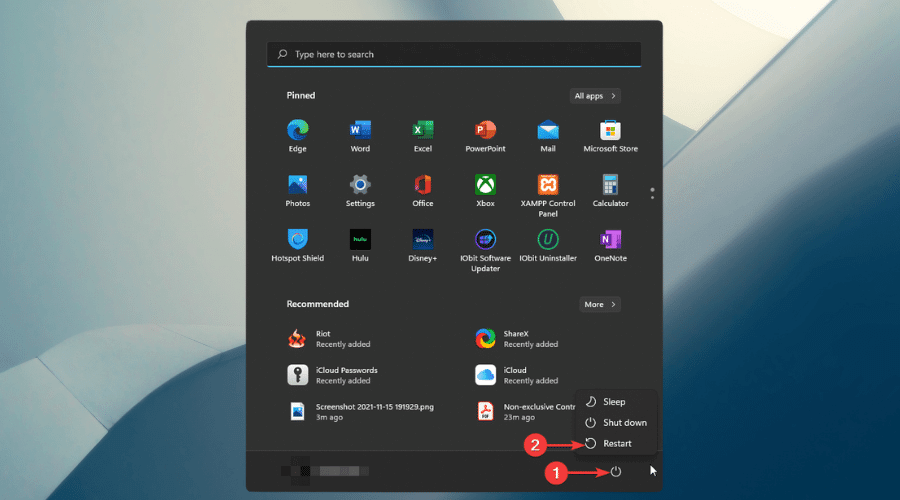
- Valige Veaotsing alates Täpsem käivitamine aken.

- Kliki Täpsemad suvandid.
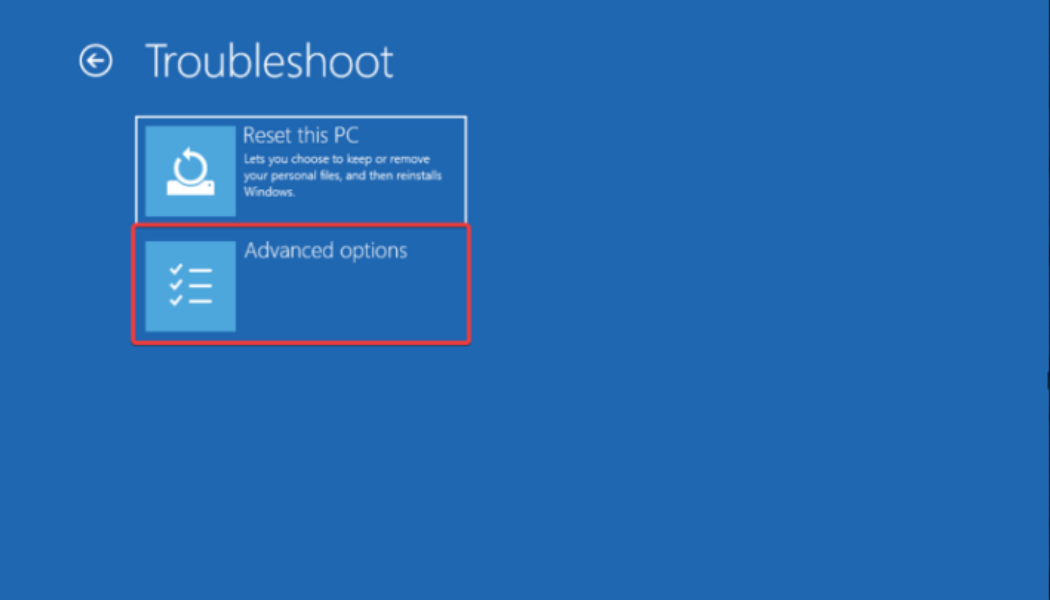
- Vali UEFIPüsivara seadistus.

- Klõpsake nuppu Taaskäivita nuppu arvuti taaskäivitamiseks ja BIOS-i sätete avamiseks.

- 5+ parimat Windows 11 näpunäidet ja nippi operatsioonisüsteemi sujuvamaks muutmiseks
- See arvuti ei saa käitada operatsioonisüsteemi Windows 11 – kuidas seda viga lahendada
- Kuidas alla laadida Windows 11 ISO või värskendus Windows 10-st
- Windows 11 installimine ebaõnnestus? Siin on, kuidas seda parandada
2. Muutke pärand-BIOS kohandatud UEFI-ks
Teie süsteem taaskäivitub ja kui see juhtub, olete BIOS/UEFI sätete ekraanil.
Nende sätete muutmiseks peate esmalt muutma arvuti alglaadimisrežiimi Legacy BIOS-ist (tuntud ka kui CSM-režiim) UEFI BIOS-i (tuntud ka kui kasutajarežiim). Pidage meeles, et alglaadimismenüü võib erinevates arvutites erineda.
- Sisenema BIOS-i seadistus ekraanil oleva vastava klahviga.

- Otsige üles Turvaline alglaadimine valik. Enamikul juhtudel on see all Boot või Turvalisus vahekaarte, kuigi asukoht muutub olenevalt teie arvutist.
- Muuda BIOS alates Pärand juurde UEFI.
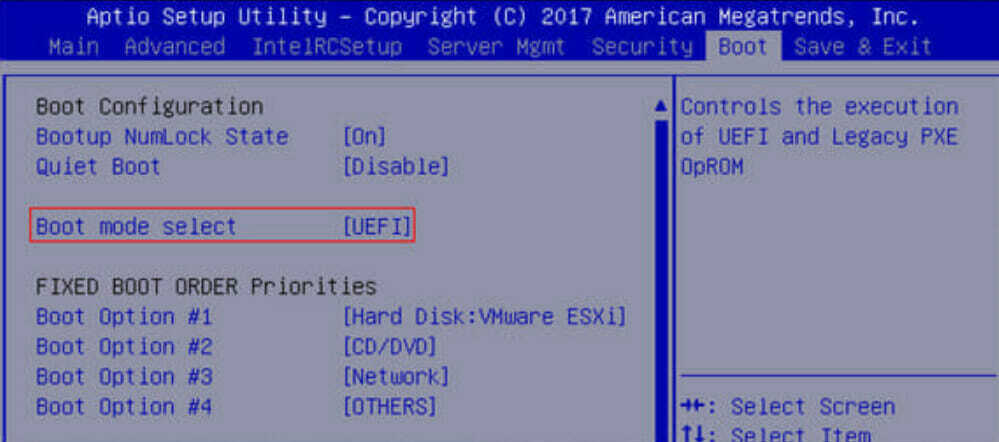
- Luba Turvaline alglaadimine kasutajarežiimis (UEFI).

- Vajutage nuppu Salvesta ja välju korrespondentklahv ekraanile ja oletegi valmis.
Pärast sätete muutmist taaskäivitage arvuti. See lubab teie arvutis uuesti turvalise alglaadimise ja toetatud väärtus peaks ilmuma jaotises Süsteemi teave.
Turvaline käivitamine on nüüd teie arvutis lubatud. Kasuta Arvuti tervisekontroll et teha kindlaks, kas teie arvuti vastab Windows 11 süsteeminõuetele versiooniuuenduse või uue installi tegemiseks.
Miks Valorant jõustab TPM-i ja turvalist alglaadimist?
Järgides neid samme tagamaks, et turvaline alglaadimine on Windows 11-s kasutajarežiimis lubatud, määrab ka, kas saate installige ja mängige Valorant, Rioti mängude otsituim kangelastukk.
Peamine põhjus, miks Valorant nõuab TPM 2.0, on mängija ID turvalisus ja ohutus. TPM-juhtimine aitab vältida kaaperdajate petukoodide kasutamist. TPM on seotud turvalisuse ja protokollidega.
Kui TPM rakendatakse ja nad saavad keelu, blokeeritakse kogu seadme või riistvara ID. See takistab petturitel oma seadet võltsimast, et toimida teise ID-ga seadmena.
TPM-i probleemi lahendamiseks Windowsis lubage lihtsalt turvaline alglaadimine ja seejärel lubage oma seadmes TPM.
Võite ka kontrollida Windows 11 valmis sülearvuti valikud et aidata teil paremini mõista arvuti ühilduvust ja seda, kuidas Windows 11 selles töötab.
Loodetavasti saime selgeks, kuidas turvalist alglaadimist lubada. Kui teil on muid probleeme, andke meile sellest allpool olevas kommentaaride piirkonnas teada.

